NVIDIA 控制面板是 NVIDIA 显卡驱动程序中最重要的软件组件。有时它会丢失并且在控制面板中不可见。它允许用户完全控制 PC 上应用程序的显示和 3D 设置以及其他一些设置,如 Nvidia PhysX、数字音频、桌面颜色设置、多显示器等。许多用户遇到的问题是 NVIDIA 控制面板丢失,无论是从桌面上的右键单击菜单中,还是完全从你的 PC 中。
Windows 10如何修复缺少NVIDIA控制面板?如果 NVIDIA 控制面板丢失,请按照以下步骤在 Windows 10 上解决此问题。但在我们继续之前,了解此问题背后的主要原因很重要。
- 是什么导致 NVIDIA 控制面板丢失?
- 修复 NVIDIA 控制面板丢失问题的方法
- 手动打开 NVIDIA 控制面板以修复 NVIDIA 控制面板丢失问题
- 取消隐藏 NVIDIA 控制面板以修复丢失的 NVIDIA 控制面板
- 重启英伟达服务
- 从 Microsoft 商店安装 NVIDIA 控制面板应用程序
- 将 NVDisplay.Container 设置为启动程序
- 更新你的显示适配器驱动程序软件
- 手动下载并安装最新的 NVIDIA 显卡驱动程序
- 1-下载驱动程序
- 2-卸载现有驱动程序
是什么导致 NVIDIA 控制面板丢失?
可能有多种原因导致你的 NVIDIA 控制面板未显示。其中一些如下:
1.更新与驱动冲突:这种情况极为罕见,但在某些情况下,你的系统更新可能会与 NVIDIA 驱动冲突,从而移除 NVIDIA 控制面板。在这种情况下,新的 NVIDIA 更新可以解决该问题,或者返回到以前的版本可以提供帮助。
2.文件损坏:驱动程序文件损坏或 NVIDIA 控制面板的可执行文件损坏可能会导致此问题。
3.不正确的注册表项:我们 PC 上的注册表项控制着我们的设备配置使用的设置和进程。注册表可能会丢失或损坏,这可能会导致我们遇到与 NVIDIA 控制面板相关的问题。
让我们继续使用一些方法来解决这个问题。
修复 NVIDIA 控制面板丢失问题的方法
手动打开 NVIDIA 控制面板以修复 NVIDIA 控制面板丢失问题
Windows 10缺少NVIDIA控制面板的解决办法:尽管此方法可能会或可能不会修复 NVIDIA 控制面板丢失问题,但你仍然可以使用它来运行控制面板应用程序。你所要做的就是手动运行 NVIDIA 控制面板 UI 应用程序 (nvCplUI.exe),它可以通过各种方法完成。
A)使用开始菜单-
按键盘上的Windows 键调出开始菜单,只需搜索NVIDIA 控制面板应用程序,然后打开它。
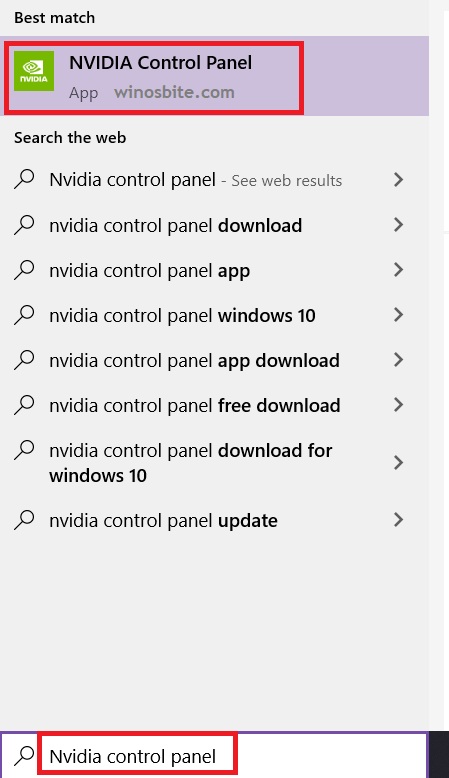
B) 前往申请地点-
- 通常,可以在以下位置找到 NVIDIA 控制面板:C:\Program Files\NVIDIA Corporation\Display.NvContainer 或C:\Program Files\NVIDIA Corporation\Control Panel Client
- 但是,在预装驱动程序的笔记本电脑中,它可以使用不同的名称,但位置为C:\Program Files\WindowsApps\NVIDIACorp.NVIDIAControlPanel_8.1.958.0_x64__56jybvy8sckqj
- 如果找不到应用程序,请在文件资源管理器搜索索引器中搜索nvCplUI.exe 。
打开将运行 NVIDIA 控制面板的nvCplUI.exe文件。[你可以在桌面上为此应用程序创建快捷方式:右键单击 .exe 文件,然后单击 发送到 > 桌面(创建快捷方式) ]
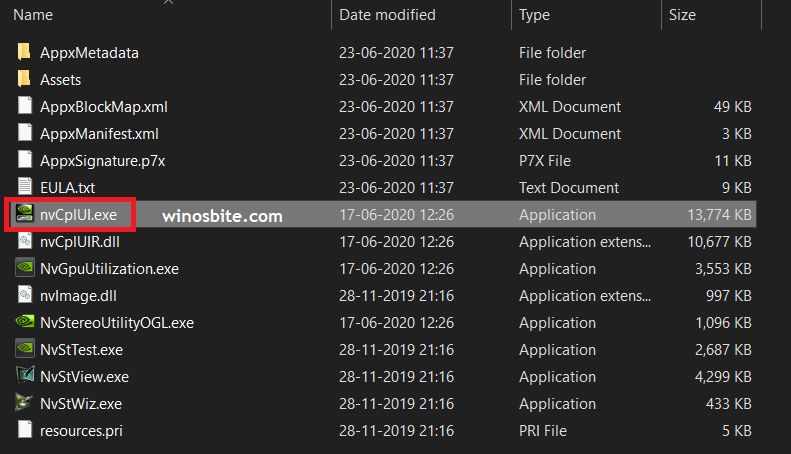
取消隐藏 NVIDIA 控制面板以修复丢失的 NVIDIA 控制面板
Windows 10缺少NVIDIA控制面板修复教程:你在桌面右键菜单上看不到 NVIDIA 控制面板的原因之一是它只是被隐藏了。要取消隐藏 NVIDIA 控制面板,请使用以下步骤 -
1.在开始菜单中搜索 控制面板
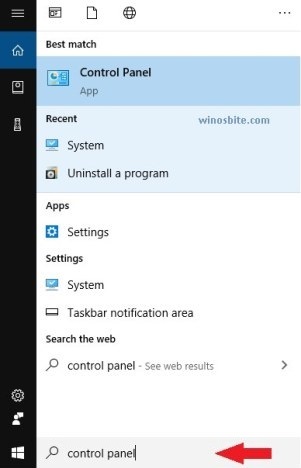
2.确保 视图类型 选择为大图标(见控制面板窗口的右上角)
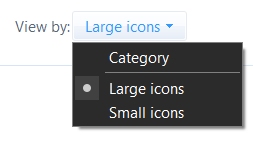
3.在选项列表中,选择 NVIDIA控制面板
4. NVIDIA 控制面板窗口将打开,从左上角单击 桌面 并选中“添加桌面上下文菜单”选项
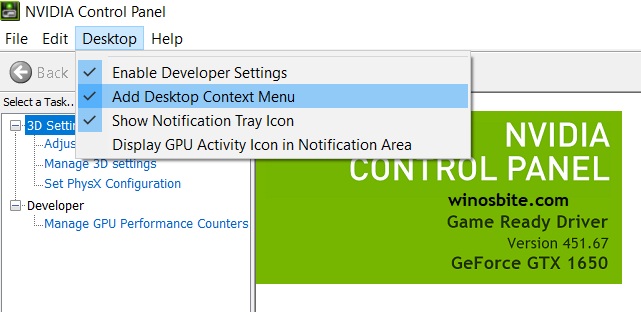
5. 关闭 NVIDIA 控制面板并检查它是否出现在右键单击桌面菜单中。
重启英伟达服务
Windows 10如何修复缺少NVIDIA控制面板?有时可能会发生 NVIDIA 服务未在后台运行的情况,这可能会导致此类问题。在这种情况下,我们只需要重启这些 NVIDIA 服务——
1. 同时按 Windows + R 键打开运行应用程序
2. 在文本框中输入services.msc ,然后按 ENTER 打开 服务窗口
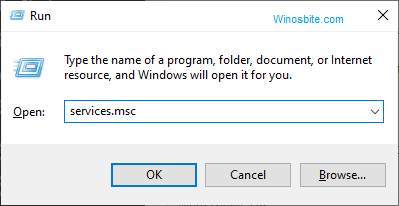
3.在服务列表中,找到所有的NVIDIA服务并通过 右键单击>重新启动来重新 启动它们
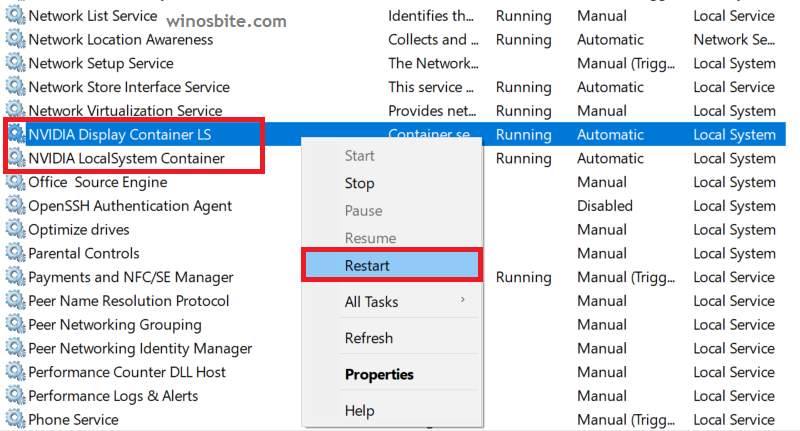
从桌面或系统托盘打开 NVIDIA 控制面板,检查问题是否已解决。
从 Microsoft 商店安装 NVIDIA 控制面板应用程序
我们也可以从 Microsoft Store 下载并安装 NVIDIA 控制面板。按照以下步骤从 Microsoft Store 安装 NVIDIA 控制面板:
1.在开始菜单中搜索 Microsoft Store (或简称 store)并打开
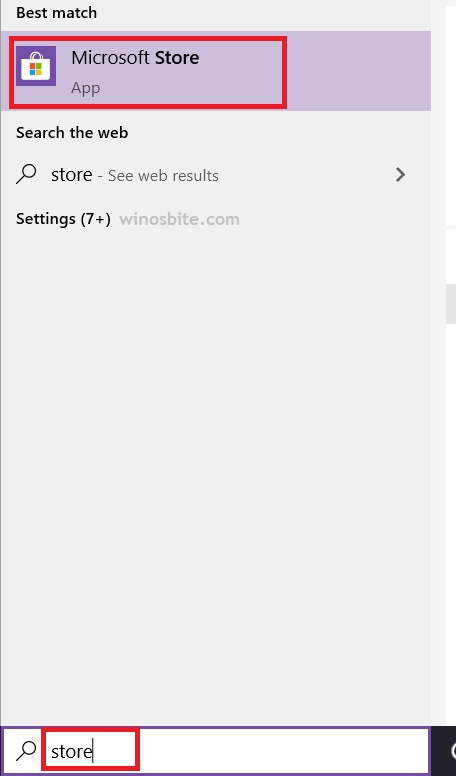
2、在Microsoft Store应用程序中,在右上角搜索栏搜索NVIDIA控制面板,点击NVIDIA控制面板商店页面
3. 按 获取 按钮下载并安装 NVIDIA 控制面板。现在你可以从开始菜单访问它。
将 NVDisplay.Container 设置为启动程序
Windows 10缺少NVIDIA控制面板修复教程:许多遇到控制面板丢失问题的人一次又一次地表示,这种方法为他们永久解决了这个问题。请按照以下步骤操作 -
1. 进入电脑上的这个目录:C:\Program Files\NVIDIA Corporation\Display.NvContainer
2.右键单击文件 NVDisplay.Container.exe ,然后单击 复制
3.同时使用 Windows+R 键启动运行应用程序,输入 shell:startup 打开启动 文件夹
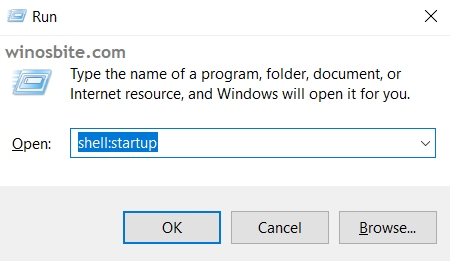
4. 将NVDisplay.Container.exe 文件粘贴 到启动文件夹中
5. 右键单击 可执行文件,然后单击 属性
6.在属性窗口中,转到 兼容性 选项卡并选中 “以管理员身份运行此程序”框
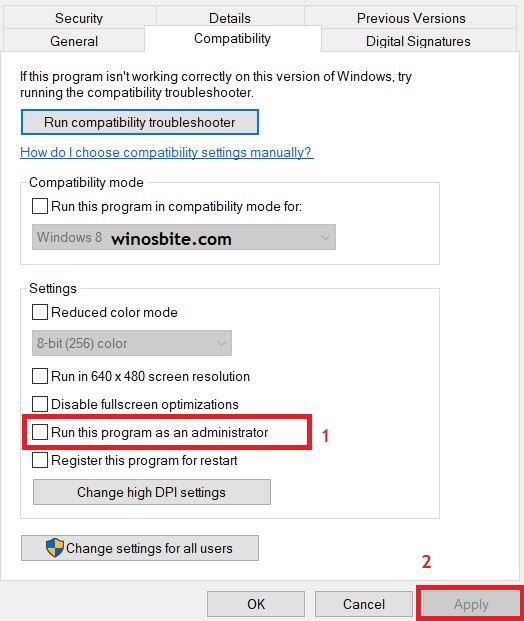
7. 应用更改并重新启动你的 PC。
更新你的显示适配器驱动程序软件
Windows 10缺少NVIDIA控制面板的解决办法:如果你在 PC 的任何位置都找不到NVDisplay.Container.exe 文件,或者之前的方法对你不起作用,你可以尝试使用设备管理器更新显卡驱动程序。为此,请按照以下步骤操作 -
1. 按 Windows + R;在打开的运行应用程序中,输入 devmgmt.msc 以打开设备管理器
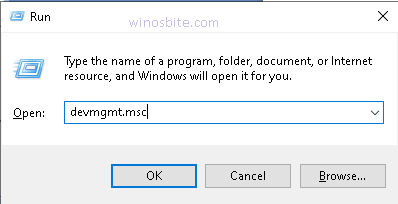
2. 在显示适配器下,选择你的 NVIDIA 显卡并右键单击它
3.在右键菜单中,单击 更新驱动程序
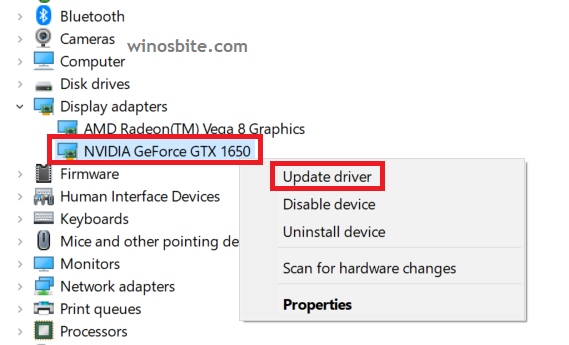
4. 单击 自动搜索驱动程序 ,Windows 将自动为你检查、下载和安装驱动程序软件。
手动下载并安装最新的 NVIDIA 显卡驱动程序
Windows 10如何修复缺少NVIDIA控制面板?正如我之前在此问题的原因中提到的,它可能是由过时的图形驱动程序软件引起的。确保你有足够的互联网数据,因为驱动程序软件的大小约为 600 MB。我们将分两个阶段进行,首先是 下载正确的驱动程序 ,其次是卸载现有驱动程序并安装新驱动程序。
要知道你的 NVIDIA 显卡的型号 -
1. 同时按 Windows + R 键打开运行应用程序
2. 在文本框中输入devmgmt.msc并按 ENTER 打开 设备管理器窗口
3. 展开 显示适配器 列表并查找你的 NVIDIA 显卡,记下型号。
1-下载驱动程序
1. 去这个NVIDIA官方驱动链接:https ://www.nvidia.com/Download/index.aspxn
2.确保你准确了解你的显卡型号,输入正确的参数并点击搜索按钮
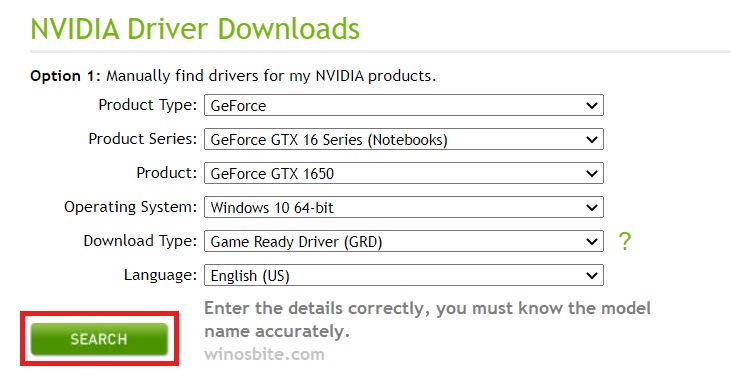
3. 下载驱动,先不要打开。
2-卸载现有驱动程序
1.按 Windows + R 打开运行应用程序并输入devmgmt.msc 打开设备管理器
2.展开显示适配器列表并右键单击你的NVIDIA显卡
3. 单击 卸载设备卸载驱动程序。
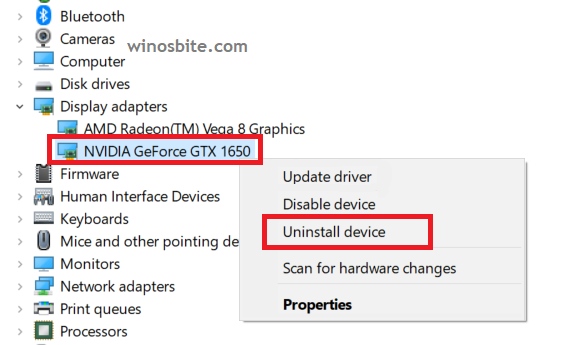
现在卸载完成后,打开刚刚下载的驱动软件安装文件并安装它。重新启动PC 并检查问题是否已解决。
结论
保证其中一种方法可以修复 Windows 10 中缺少的 NVIDIA 控制面板。如果你有任何疑问或建议,请不要介意给我们留言或联系我们。

